方法/步骤:
1、首先在win10电脑中点击开始按钮,找到并打开控制面板;
2、接着在win10控制面板中依次点击进入“网络和共享中心”→“网络连接”→“本地连接属性”→“配置”→“电源管理”;
3、然后按照下图所示的设置就行了。
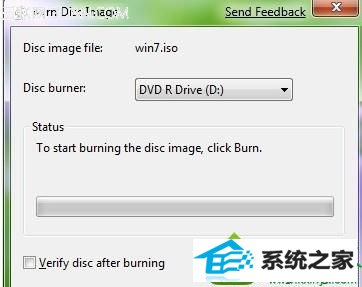
以上就是关于win10下载的时候速度总是突然变为0怎么办的解决方法,非常简单,如果有遇到的朋友就试一下吧,希望可以帮助到大家。感谢大家对本站的关注与支持
分享到:
方法/步骤:
1、首先在win10电脑中点击开始按钮,找到并打开控制面板;
2、接着在win10控制面板中依次点击进入“网络和共享中心”→“网络连接”→“本地连接属性”→“配置”→“电源管理”;
3、然后按照下图所示的设置就行了。
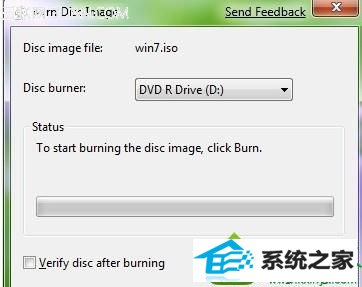
以上就是关于win10下载的时候速度总是突然变为0怎么办的解决方法,非常简单,如果有遇到的朋友就试一下吧,希望可以帮助到大家。感谢大家对本站的关注与支持
本站发布的系统与软件仅为个人学习测试使用,不得用于任何商业用途,否则后果自负,请支持购买微软正版软件!
Copyright @ 2022 深度技术版权所有